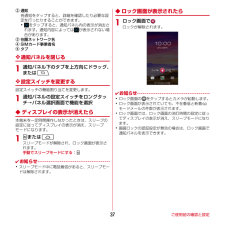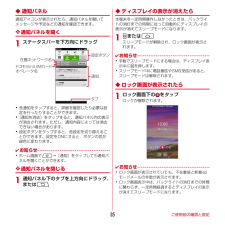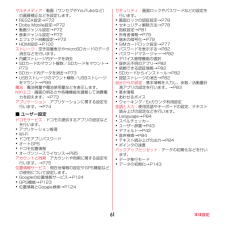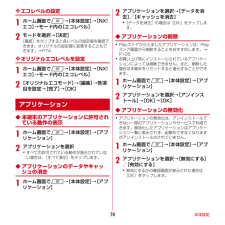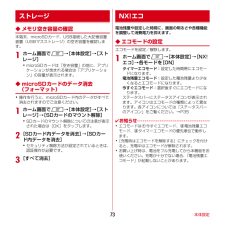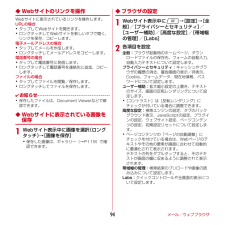Q&A
取扱説明書・マニュアル (文書検索対応分のみ)
"消去"1 件の検索結果
"消去"20 - 30 件目を表示
ご使用前の確認と設定37b通知各通知をタップすると、詳細を確認したり必要な設定を行ったりすることができます。・ をタップすると、通知パネル内の表示が消去されます。通知内容によっては が表示されない場合があります。c在圏ネットワーク名dSIMカード事業者名eタブ❖ 通知パネルを閉じる1通知パネル下のタブを上方向にドラッグ、またはc❖ 設定スイッチを変更する設定スイッチの機能割り当てを変更します。1通知パネルの設定スイッチをロングタッチ→パネル選択画面で機能を選択◆ ディスプレイの表示が消えたら本端末を一定時間操作しなかったときは、スリープの設定に従ってディスプレイの表示が消え、スリープモードになります。1XまたはBスリープモードが解除され、ロック画面が表示されます。手動でスリープモードにする:X✔お知らせ・スリープモード中に電話着信があると、スリープモードは解除されます。◆ ロック画面が表示されたら1ロック画面でロックが解除されます。✔お知らせ・ロック画面の をタップするとカメラが起動します。・ロック画面が表示されていても、不在着信と新着spモードメールの件数が表示されます。・ロック画面では、ロック画面の消灯時...
本体設定38本体設定ホーム画面でm→[本体設定]を選択して表示される設定メニューから、各種設定を行います。■ プロフィールマイプロフィール:お客様の電話番号や[マイプロフィール]に登録したご自身の情報を表示します。初期設定:本端末を使うために最初に設定が必要な項目をまとめて設定できます。■ 無線とネットワークWi-Fi:Wi-FiネットワークとWi-Fiの詳細設定などを行います。Wi-Fi簡単登録: 簡単な操作で無線LANアクセスポイントに接続できます。Bluetooth:Bluetooth機能の設定を行います。FMトランスミッタ: FMトランスミッタの設定を行います。データ使用:3GネットワークおよびGSM/GPRSネットワークの利用や、パケット通信でのデータ量の設定などを行います。その他:機内モードやテザリングなどの設定を行います。■端末通話設定:ドコモのネットワークサービスやインターネット通話などの設定を行います。音・振動:公共モードやマナーモード、バイブレーション、着信音などの設定を行います。ディスプレイ:画面の明るさやフォントなどの設定を行います。マルチメディア:動画(ワンセグやYouTubeなど)...
付録/索引50◆ エラーメッセージ●しばらくお待ちください・音声回線/パケット通信設備が故障、または音声回線ネットワーク/パケット通信ネットワークが非常に混み合っています。しばらくたってから操作し直してください。・110番、119番、118番には電話をかけることができます。ただし、状況によりつながらない場合があります。●しばらくお待ちください(パケット)パケット通信設備が故障、またはパケット通信ネットワークが非常に混み合っています。しばらくたってから操作し直してください。●指紋センサーが起動できません。指紋センサーが正常に動作できない場合に表示されます。指紋センサーが利用できなくなった場合は、お近くのドコモショップなど窓口までお問い合わせください。●電池残量がありません。シャットダウンします。電池残量がありません。充電してください。→P26●PINコードが正しくありません。残り回数:X正しくないPINコードを入力すると表示されます。正しいPINコードを入力してください。→P44●PINコードを入力PINコードを有効にしているときに電源を入れると表示されます。正しいPINコードを入力してください。→P44●SI...
ご使用前の確認と設定35◆ 通知パネル通知アイコンが表示されたら、通知パネルを開いてメッセージや予定などの通知を確認できます。❖ 通知パネルを開く1ステータスバーを下方向にドラッグ・各通知をタップすると、詳細を確認したり必要な設定を行ったりすることができます。・[通知を消去]をタップすると、通知パネル内の表示が消去されます。ただし、通知内容によっては消去できない場合があります。・設定ボタンをタップすると、各設定を切り替えることができます。設定をONにすると、ボタンの色が緑色に変わります。✔お知らせ・ホーム画面でm→[通知]をタップしても通知パネルを開くことができます。❖ 通知パネルを閉じる1通知パネル下のタブを上方向にドラッグ、またはc◆ ディスプレイの表示が消えたら本端末を一定時間操作しなかったときは、バックライトの消灯までの時間に従って自動的にディスプレイの表示が消えてスリープモードになります。1XまたはBスリープモードが解除され、ロック画面が表示されます。✔お知らせ・手動でスリープモードにする場合は、ディスプレイ表示中にXを押します。・スリープモード中に電話着信やSMS受信があると、スリープモードは解除...
各種設定40各種設定ホーム画面でm→[本体設定]を選択して表示される設定メニューから、各種設定を行います。マイプロフィール:お客様の電話番号や[マイプロフィール]に登録したご自身の情報を表示します。初期設定:初めて電源を入れたときに行う設定画面を表示します。ドコモサービス:ドコモの提供するアプリの設定や、アプリ利用状況提供機能の設定などを行います。無線とネットワーク:機内モードやWi-Fi、Bluetooth機能、テザリングなどの設定を行います。通話設定:ドコモのネットワークサービスやインターネット通話などの設定を行います。音:公共モードやマナーモード、バイブレーション、着信音などのサウンド設定を行います。表示:画面の自動回転や明るさ、フォント、アニメーションなどの画面設定を行います。セキュリティ:画面ロックやパスワードなどの設定を行います。マルチメディア:テレビやYouTubeなどの動画の画質補正を設定します。現在地情報:現在地情報の設定やGPS機能などの使用について設定します。アプリケーション:アプリケーションに関する設定を行います。アカウントと同期:アカウントや同期に関する設定を行います。バックアップと...
ご使用前の確認と設定49❖ 認証情報ストレージの消去認証情報ストレージからすべての認証情報や証明書を消去して、ストレージのパスワードをリセットします。1ホーム画面でm→[本体設定]→[セキュリティ]→[ストレージの消去]2[OK]❖ microSDカードから認証情報や証明書をインストール1ホーム画面でm→[本体設定]→[セキュリティ]→[証明書のインストール]2インストールする認証情報/証明書を選択3必要な場合はパスワードを入力→[OK]4認証情報/証明書の名前を入力→[OK]・認証情報ストレージにパスワードを設定していない場合は、画面の指示に従ってパスワードを設定します。
本体設定61マルチメディア:動画(ワンセグやYouTubeなど)の画質補正などを設定します。・REGZA設定→P72・Dolby Mobile設定→P72・動画ジャンル設定→P72・音楽ジャンル設定→P72・エフェクト自動設定→P72・HDMI設定→P100ストレージ:空き容量表示やmicroSDカードのデータ消去などを行います。・内蔵ストレージ内データを消去・SDカードのマウント解除/SDカードをマウント→P73・SDカード内データを消去→P73・USBストレージのマウント解除/USBストレージをマウント→P99電池:電池残量や電池使用量などを表示します。NX!エコ:画面の明るさや各種機能を調整して消費電力を抑えます。→P73アプリケーション:アプリケーションに関する設定を行います。→P74■ ユーザー設定ドコモサービス:ドコモの提供するアプリの設定などを行います。・アプリケーション管理・Wi-Fi・ドコモアプリパスワード・オートGPS・ドコモ位置情報・オープンソースライセンス→P85アカウントと同期:アカウントや同期に関する設定を行います。→P75位置情報サービス:現在地情報の設定やGPS機能などの使用に...
本体設定74❖ エコレベルの設定1ホーム画面でm→[本体設定]→[NX!エコ]→モード内の[エコレベル]2モードを選択→[決定][確認]をタップすると各レベルの設定値を確認できます。オリジナルの設定値に変更することもできます。→P74❖ オリジナルエコレベルを設定1ホーム画面でm→[本体設定]→[NX!エコ]→モード内の[エコレベル]2[オリジナルエコモード]→[編集]→各項目を設定→[完了]→[OK]◆ 本端末のアプリケーションに許可されている動作の表示1ホーム画面でm→[本体設定]→[アプリケーション]2アプリケーションを選択・すべての許可されている動作が表示されていない場合は、[すべて表示]をタップします。◆ アプリケーションのデータやキャッシュの消去1ホーム画面でm→[本体設定]→[アプリケーション]2アプリケーションを選択→[データを消去]/[キャッシュを消去]・[データを消去]の場合は[OK]をタップします。◆ アプリケーションの削除・Playストアから入手したアプリケーションは、Playストア画面から削除することをおすすめします。→P105・お買い上げ時にインストールされているアプリケーションに...
本体設定73◆ メモリ空き容量の確認本端末、microSDカード、USB接続した大記憶容量装置(USBマスストレージ)の空き容量を確認します。1ホーム画面でm→[本体設定]→[ストレージ]・microSDカードは「空き容量」の他に、アプリケーションが含まれる場合は「アプリケーション」の容量が表示されます。◆ microSDカードのデータ消去(フォーマット)・操作を行うと、microSDカード内のデータがすべて消去されますのでご注意ください。1ホーム画面でm→[本体設定]→[ストレージ]→[SDカードのマウント解除]・SDカードのマウント解除についての注意が表示された場合は[OK]をタップします。2[SDカード内データを消去] →[SDカード内データを消去]・セキュリティ解除方法が設定されているときは、認証操作が必要です。3[すべて消去]電池残量や設定した時間に、画面の明るさや各種機能を調整して消費電力を抑えます。◆ エコモードの設定エコモードを設定/解除します。1ホーム画面でm→[本体設定]→[NX!エコ]→各モードを[ON]タイマーエコモード:設定した時間帯にエコモードになります。電池残量エコモード:設定し...
メール/ウェブブラウザ94◆ Webサイトのリンクを操作Webサイトに表示されているリンクを操作します。URLの場合・タップしてWebサイトを開きます。・ロングタッチしてWebサイトを新しいタブで開く、リンクを保存、コピーします。電子メールアドレスの場合・タップしてメールを作成します。・ロングタッチしてメールアドレスをコピーします。電話番号の場合・タップして電話番号に発信します。・ロングタッチして電話番号を連絡先に追加、コピーします。ファイルの場合・タップしてファイルを閲覧/保存します。・ロングタッチしてファイルを保存します。✔お知らせ・保存したファイルは、Document Viewerなどで確認できます。◆ Webサイトに表示されている画像を保存1Webサイト表示中に画像を選択 (ロングタッチ)→[画像を保存]・保存した画像は、ギャラリー(→P119)で確認できます。◆ ブラウザの設定1Webサイト表示中に m→[設定]→[全般]/[プライバシーとセキュリティ]/[ユーザー補助]/[高度な設定]/[帯域幅の管理]/[Labs]2各項目を設定全般:ブラウザ起動時のホームページ、ダウンロードファイルの保存先、フ...
- 1